Android Studio est l'IDE officiel pour le développement Android. Il inclut tout ce dont vous avez besoin pour compiler des applications Android.
Cette page présente les nouvelles fonctionnalités et améliorations de la dernière version stable d'Android Studio Jellyfish. Vous pouvez la télécharger ici ou effectuer la mise à jour dans Android Studio en cliquant sur Help > Check for updates (Aide > Rechercher les mises à jour) ou dans Android Studio > Check for updates sous macOS.
Pour voir les corrections apportées à cette version d'Android Studio, consultez les problèmes résolus.
Pour afficher les notes de version d'anciennes versions d'Android Studio, consultez la page Versions précédentes.
Pour un accès anticipé aux fonctionnalités et améliorations à venir, consultez les versions Preview d'Android Studio.
Si vous rencontrez des problèmes dans Android Studio, consultez les pages Problèmes connus ou Résoudre des problèmes.
Compatibilité entre le plug-in Android Gradle et Android Studio
Le système de compilation Android Studio est basé sur Gradle, et le plug-in Android Gradle (AGP) ajoute plusieurs fonctionnalités spécifiques à la compilation d'applications Android. Le tableau suivant indique la version de l'AGP requise pour chaque version d'Android Studio.
| Version d'Android Studio | Version de l'AGP requise |
|---|---|
| Koala | 2024.1.1 | 3,2 à 8,5 |
| Jellyfish | 2023.3.1 | 3,2 à 8,4 |
| Iguana | 2023.2.1 | 3.2-8.3 |
| Hedgehog | 2023.1.1 | 3.2-8.2 |
| Giraffe | 2022.3.1 | 3.2-8.1 |
| Flamingo | 2022.2.1 | 3.2-8.0 |
Anciennes versions
| Version d'Android Studio | Version de l'AGP requise |
|---|---|
| Electric Eel | 2022.1.1 | 3.2-7.4 |
| Dolphin | 2021.3.1 | 3.2-7.3 |
| Chipmunk | 2021.2.1 | 3.2-7.2 |
| Bumblebee | 2021.1.1 | 3.2-7.1 |
| Arctic Fox | 2020.3.1 | 3.1-7.0 |
Pour en savoir plus sur les nouveautés du plug-in d'Android Gradle, consultez les notes de version du plug-in d'Android Gradle.
Versions minimales des outils pour le niveau d'API Android
Il existe des versions minimales d'Android Studio et d'AGP compatibles avec un niveau d'API spécifique. L'utilisation de versions antérieures d'Android Studio ou d'AGP à celles requises par les éléments targetSdk ou compileSdk de votre projet pourrait entraîner des problèmes inattendus. Nous vous recommandons d'utiliser la dernière version preview d'Android Studio et d'AGP pour travailler sur des projets qui ciblent les versions preview de l'OS Android. Vous pouvez installer des versions preview d'Android Studio en plus d'une version stable.
Les versions minimales d'Android Studio et d'AGP sont les suivantes :
| Niveau d'API | Version minimale d'Android Studio | Version minimale d'AGP |
|---|---|---|
| Aperçu de VanillaIceCream | Jellyfish | 2023.3.1 | 8,4 |
| 34 | Hedgehog | 2023.1.1 | 8.1.1 |
| 33 | Flamingo | 2022.2.1 | 7,2 |
Voici les nouvelles fonctionnalités d'Android Studio Jellyfish.
Présentation de Gemini dans Android Studio
Gemini dans Android Studio est votre assistant de codage pour le développement Android. Il s'agit d'une expérience conversationnelle optimisée par l'IA dans Android Studio qui vous aide à être plus productif en répondant aux requêtes de développement Android. Pour en savoir plus, consultez Découvrir Gemini dans Android Studio.
Nouvelle procédure de connexion
Lorsque vous vous connectez à Android Studio avec votre compte de développeur, vous bénéficiez des services Google pour les développeurs, tels que l'affichage des rapports Firebase Crashlytics et Android Vitals dans App Quality Insights (Insights sur la qualité des applications), l'accès à de vrais appareils distants avec le streaming d'appareil dans Android Studio et l'écriture de code de meilleure qualité avec Gemini dans Android Studio, directement depuis l'IDE.
Android Studio Jellyfish facilite l'ajout et la gestion des comptes, et fournit à l'IDE uniquement les autorisations requises pour chaque fonctionnalité. Pour commencer, effectuez l'une des opérations suivantes:
- Accédez à l'une des fonctionnalités mentionnées précédemment, puis suivez les invites pour vous connecter et accorder les autorisations nécessaires.
- Si vous êtes déjà connecté, vous pouvez gérer vos comptes et vos autorisations en accédant à File (Fichier) (Android Studio sous macOS) > Settings > Tools > Google Accounts (Fichier > Paramètres > Outils > Comptes Google).
Accéder à des appareils réels avec le streaming sur l'appareil dans Android Studio
Le streaming d'appareil dans Android Studio vous permet de vous connecter de manière sécurisée aux appareils Android physiques distants hébergés dans les centres de données sécurisés de Google. Grâce à Firebase, il s'agit du moyen le plus rapide et le plus simple de tester votre application sur des appareils réels, comme le Google Pixel 8 Pro, le Pixel Fold, certains appareils Samsung et plus encore.
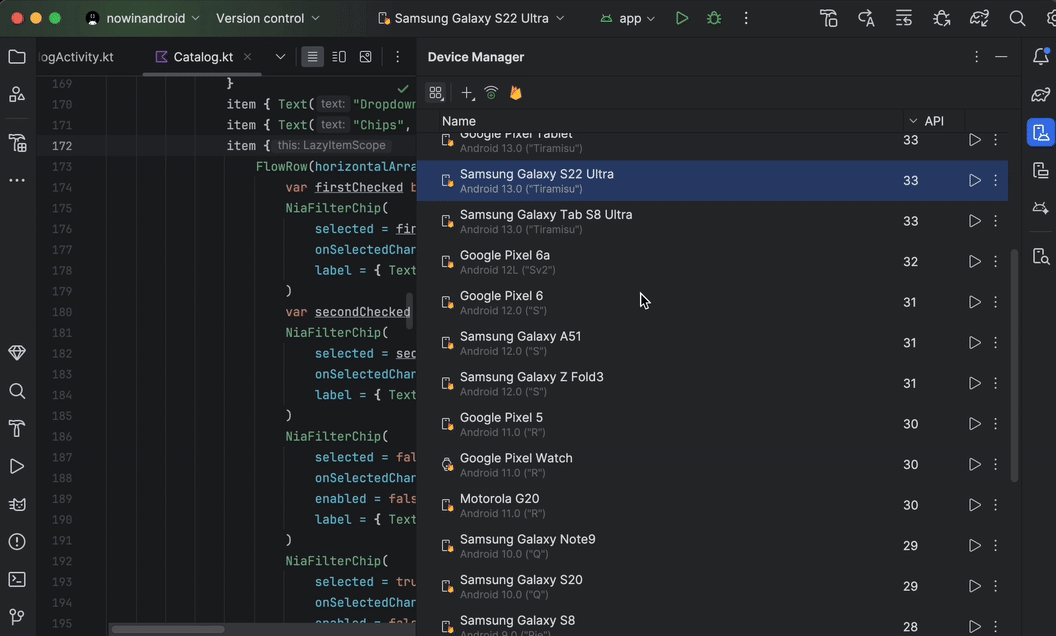
Après vous être connecté à un appareil, vous pouvez déployer votre application, afficher l'écran, interagir avec l'appareil (y compris le faire pivoter ou le déplier) et effectuer toute autre opération possible avec un appareil via une connexion ADB directe via SSL, le tout sans quitter Android Studio. Lorsque vous avez fini d'utiliser l'appareil, Google efface toutes vos données et rétablit la configuration d'usine de l'appareil avant de le mettre à la disposition d'un autre développeur.
Pendant la période bêta actuelle, vous pouvez utiliser le streaming d'appareil sans frais avec les projets Firebase avec une formule Spark ou Blaze. Pour commencer, connectez-vous à votre compte de développeur depuis Android Studio et sélectionnez un projet Firebase. Si vous n'avez pas encore de projet Firebase, il est facile d'en créer un. Pour en savoir plus, consultez Streaming sur l'appareil dans Android Studio.
Prise en charge des insights sur la qualité des applications pour les ANR, les données personnalisées et les multi-événements
Découvrez en détail les rapports d'erreur AQI (App Quality Insights (IQA)) dans Android Studio Jellyfish, avec prise en charge des rapports ANR, des données personnalisées et des multi-événements:
- Itérer les événements:explorez à présent plusieurs événements dans un rapport Crashlytics dans l'ordre chronologique inverse, afin de révéler des modèles pour accélérer le débogage.
- Explorer les données personnalisées:affichez les clés-valeurs et les journaux personnalisés pour chaque rapport d'erreur (vous les trouverez dans les onglets "Clés" et "Journaux" après avoir sélectionné un rapport).
- Analyser les erreurs ANR:consultez et analysez les erreurs ANR directement dans les onglets Android Vitals et Crashlytics.
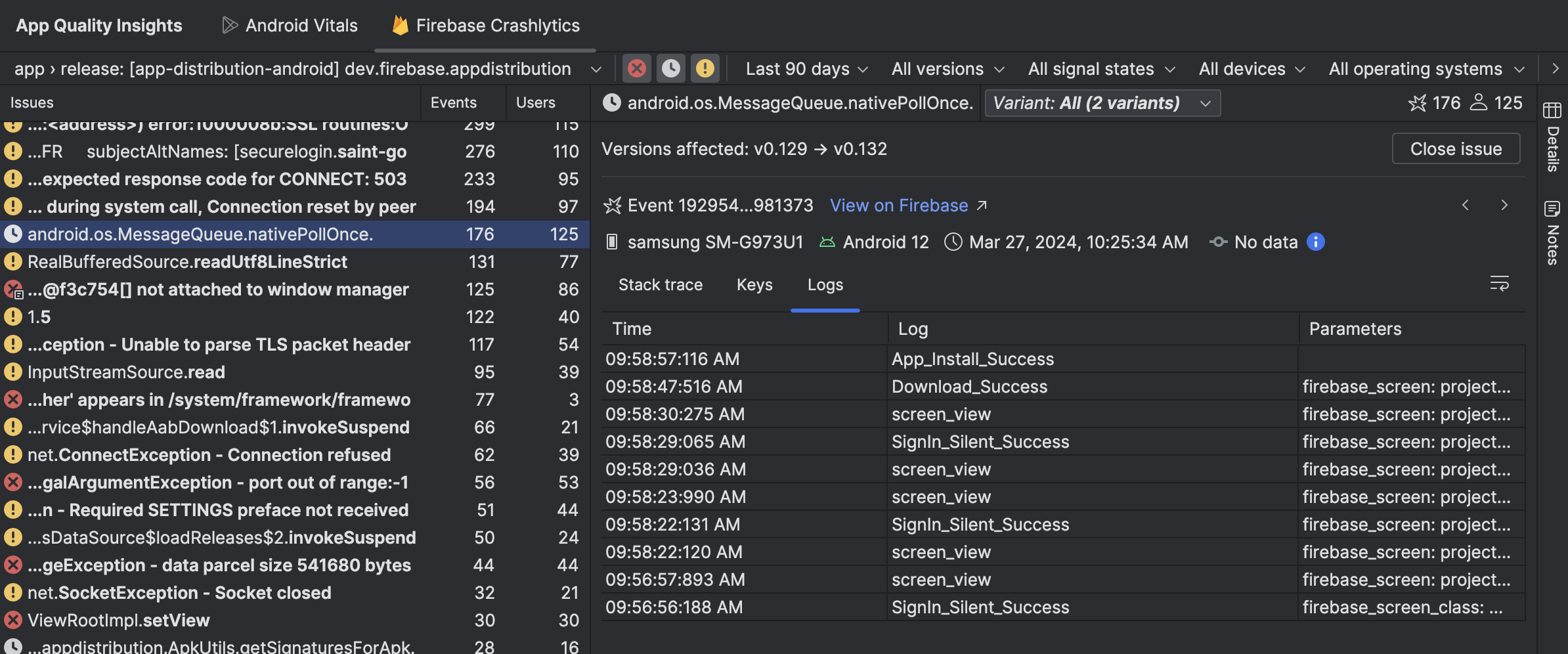
Outil d'inspection de la mise en page intégré
L'outil d'inspection de la mise en page est désormais intégré par défaut dans la fenêtre d'outil Running Devices (Appareils en cours d'exécution). Cette intégration permet d'économiser de l'espace sur l'écran, de centraliser votre workflow dans une seule fenêtre d'outil et d'améliorer considérablement les performances, tout en améliorant la vitesse d'affichage de 50 %. Vous pouvez facilement alterner entre l'inspection approfondie et l'interaction avec votre application, et utiliser des instantanés pour visualiser votre UI en 3D. Découvrez la gamme complète des fonctionnalités dans Déboguer votre mise en page avec l'outil d'inspection de la mise en page.
L'assistant d'App Links accepte la validation des fichiers d'associations Web
L'assistant d'App Links prend désormais en charge la validation du fichier JSON Digital Asset Links à publier sur votre site Web.
Cette fonctionnalité étend les fonctionnalités de validation existantes pour les filtres d'intent que vous déclarez dans le fichier manifeste de l'application. Pour chaque domaine déclaré dans le fichier manifeste, l'Assistant analyse le fichier sur votre site Web, effectue sept contrôles de validation et fournit des explications détaillées sur la manière de corriger les erreurs éventuelles.
Pour commencer :
- Dans Android Studio, cliquez sur Tools > App Links Assistant (Outils > Assistant d'App Links).
- Double-cliquez sur Liens pour obtenir une vue détaillée des vérifications effectuées par l'Assistant et comprendre comment corriger les erreurs de configuration.
Assurez une expérience utilisateur fluide en vérifiant que votre fichier JSON est correctement formaté pour être importé sur votre domaine.
Installation du profil de référence
Android Studio Jellyfish compile automatiquement les profils de référence après l'installation sur l'appareil pour les projets qui utilisent AGP 8.4 ou une version ultérieure. Cela concerne les profils de référence générés via un module du générateur de profils de référence ou à partir de bibliothèques telles que Compose. L'installation automatique vous permet de profiter des avantages en termes de performances des profils de référence lorsque vous installez le build de votre application en local et lorsque vous utilisez un profilage faible.
Nouvelles vérifications pour les daltoniens dans l'interface utilisateur de Compose
La fonctionnalité Vérification de l'interface utilisateur de Compose comprend de nouvelles simulations et vérifications pour les daltoniens, ce qui vous permet de créer des expériences visuellement accessibles pour tous les utilisateurs. Il vous suffit d'activer le mode de vérification de l'interface utilisateur à partir de l'aperçu Compose pour afficher votre interface utilisateur Compose avec différents types de déficiences de la vision des couleurs, afin de vous assurer que vos conceptions restent claires et utilisables.
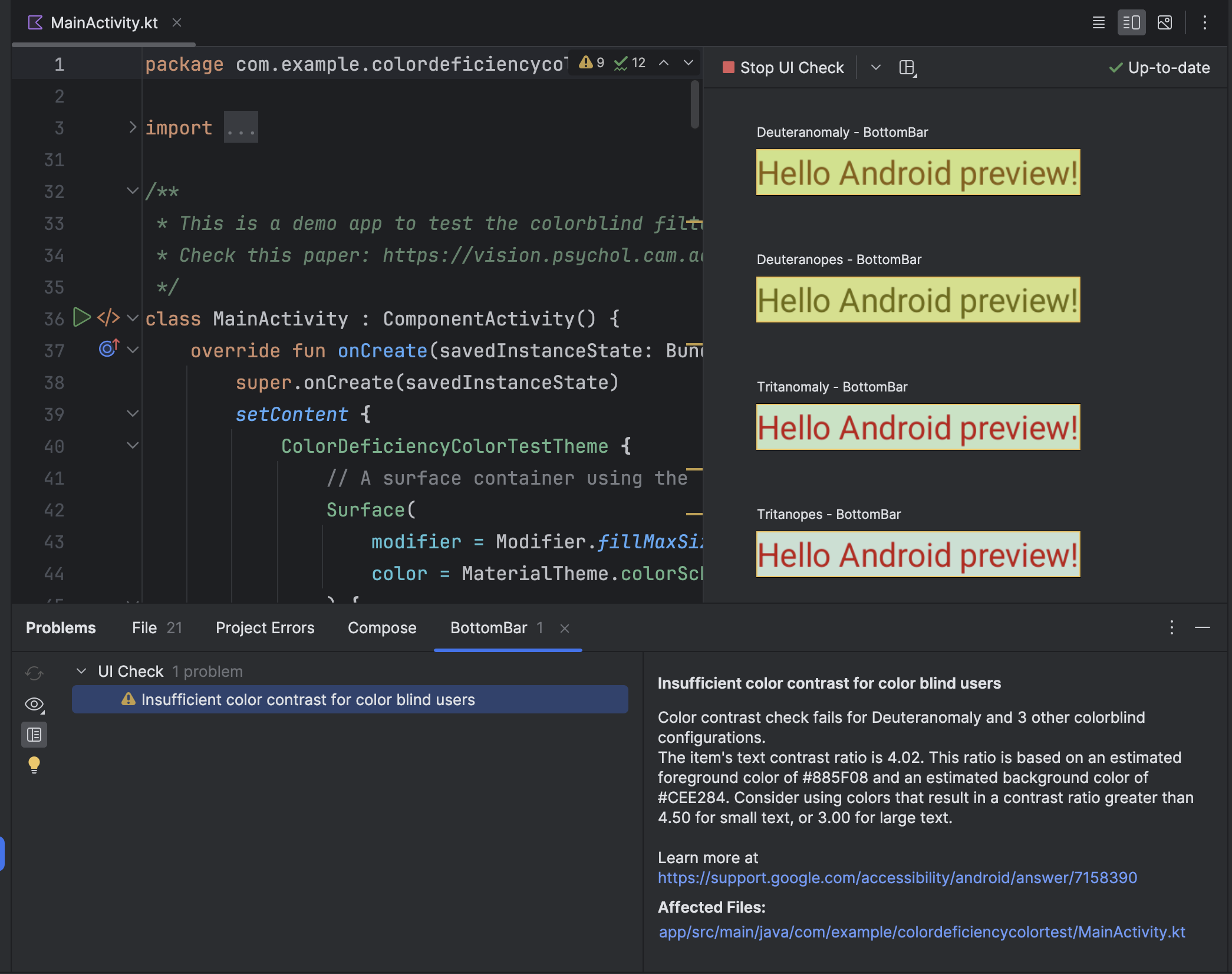
Rediriger des fichiers audio à l'aide de la duplication d'appareils
À partir d'Android Studio Jellyfish Canary 5, vous pouvez rediriger le contenu audio d'appareils physiques connectés vers les haut-parleurs ou le casque de votre ordinateur. Avec la redirection audio, vous pouvez connecter votre casque à votre ordinateur, et écouter à la fois l'ordinateur et le téléphone connecté sans avoir à vous reconnecter manuellement à un appareil, puis à un autre. Pour activer la redirection audio, accédez à Android Studio > Settings > Tools > Device Mirroring (Android Studio > Paramètres > Outils > Duplication d'appareil), puis sélectionnez Redirect audio from local devices (Redirection audio à partir des appareils locaux). Notez que l'audio est toujours redirigé, quels que soient les paramètres, pour les appareils Firebase Test Lab exécutant Android 12 ou version ultérieure.
Mises à jour de la plate-forme IntelliJ 2023.3
Android Studio Jellyfish inclut la version de la plate-forme IntelliJ 2023.3, qui offre de nombreuses nouvelles fonctionnalités, telles qu'une compatibilité complète avec les dernières fonctionnalités du langage de programmation Java 21, une barre d'outils flottante intuitive avec des actions d'édition et une option d'insertion Run to Cursor (Exécuter jusqu'au curseur) dans le débogueur pour accélérer votre workflow. Pour en savoir plus, consultez les notes de version d'IntelliJ.

